苹果手机怎么把整首歌设为铃声 iPhone超长铃声设置教程
苹果手机作为一款备受喜爱的智能手机,其铃声设置功能也备受用户青睐,在iPhone上,用户可以将整首歌设为铃声,让自己的手机铃声更加个性化。但是很多人可能不清楚如何进行这一操作,下面将为大家介绍iPhone超长铃声设置的方法。通过简单的步骤,您也可以让自己喜爱的音乐成为手机的独特铃声,让您在繁忙的生活中也能感受到一丝小小的惊喜。
iPhone超长铃声设置教程
具体方法:
1.电脑安装好同步助手
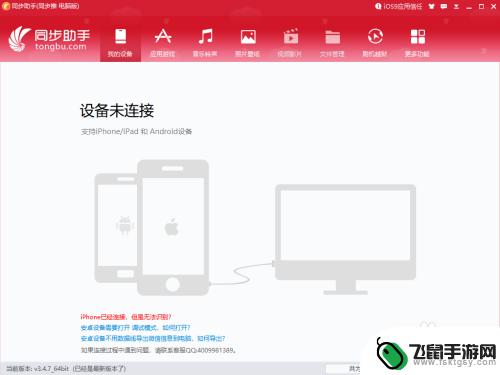
2.连接iphone,保持手机屏幕解锁状态。连接后会提示是否信任此电脑,点击信任。
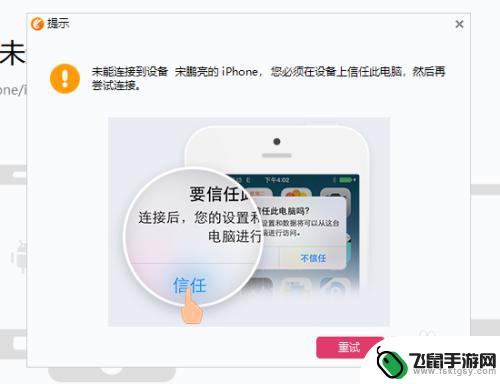
3.信任后软件即会弹出如图界面,稍等一下,手机上会安装一个 同步推 软件。手机端的软件不要管他。

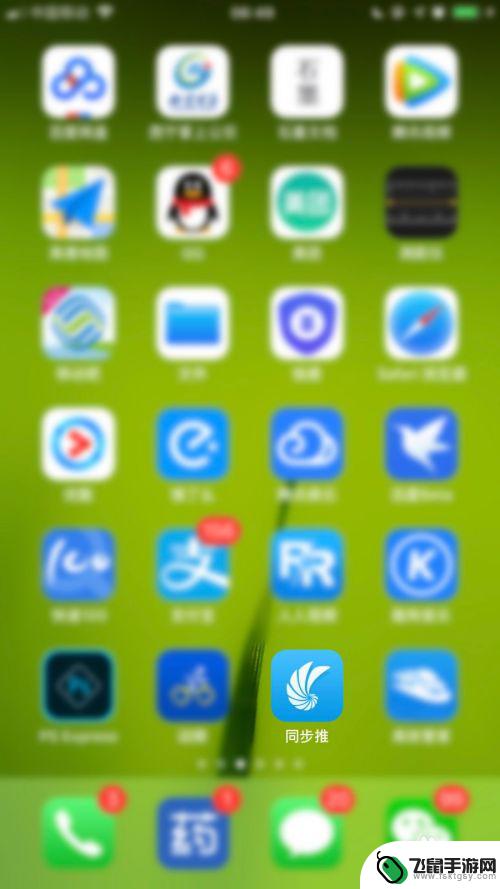
4.点击软件最上方的 音乐铃声 ,然后点击左侧 铃声 ,点击 添加 。

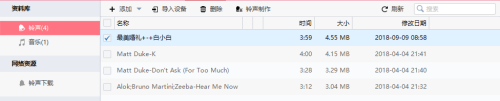
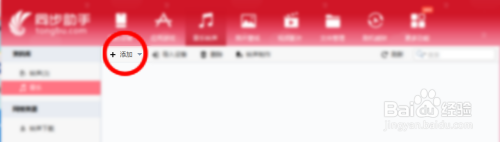
5.找到自己想设置为铃声的音乐,选好后点击 导入设备 。稍等1-2分钟,如电脑性能强悍,几秒就搞定了。
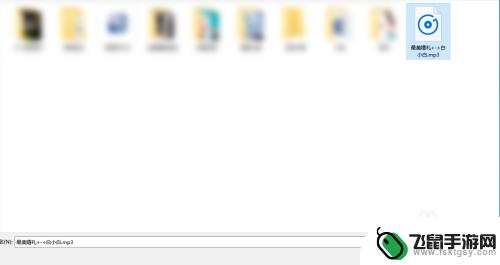
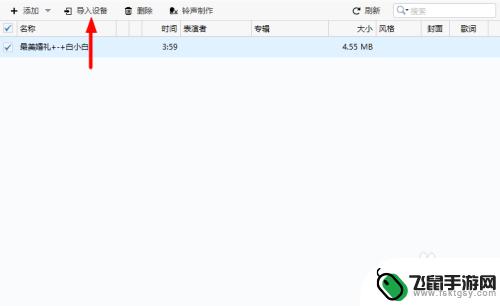

6.导入成功后,在自己的手机设置铃声的界面,就可以看到刚才导入的音乐啦。通过这个办法设置的铃声,没有时长和铃声格式的限制。可以随时添加、删除已经导入的铃声,非常方便。
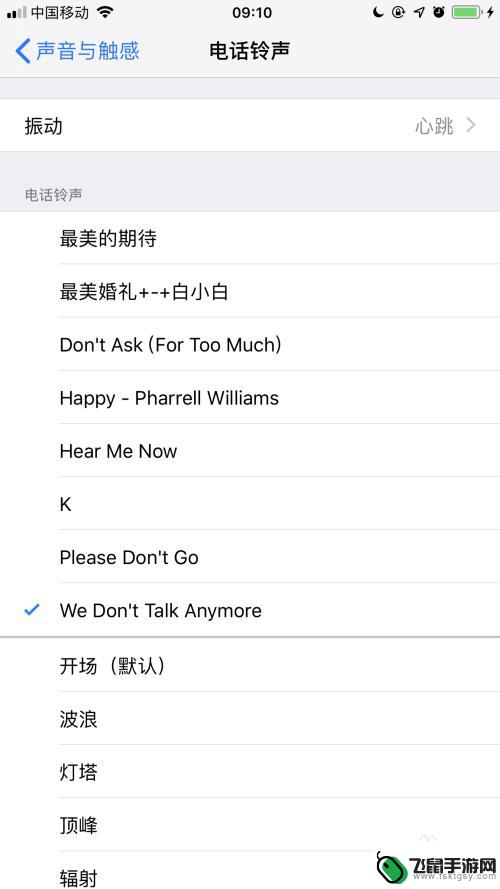
以上就是苹果手机怎么把整首歌设为铃声的全部内容,有出现这种现象的小伙伴不妨根据小编的方法来解决吧,希望能够对大家有所帮助。
相关教程
-
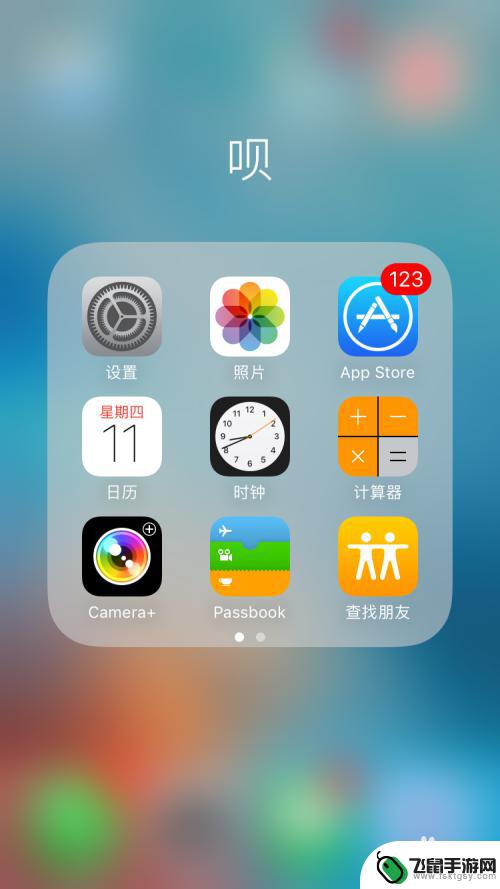 iphone手机的电话铃声怎么设置 iphone手机设置铃声教程
iphone手机的电话铃声怎么设置 iphone手机设置铃声教程iPhone手机是一款功能强大的智能手机,不仅拥有优秀的硬件性能和操作系统,还具有丰富多彩的个性化设置功能,其中设置电话铃声是用户常常需要调整的一项功能。想要让自己的iPhon...
2024-06-05 11:20
-
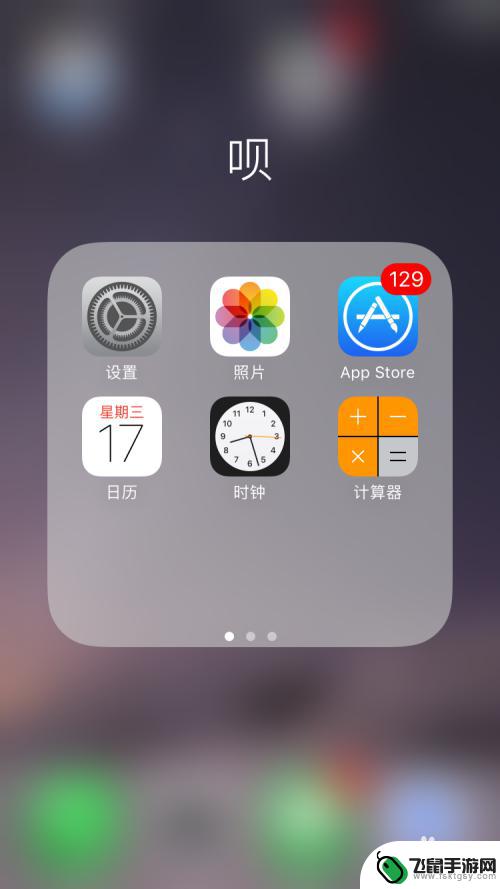 闹铃铃声苹果手机怎么设置 iPhone闹钟铃声设置教程
闹铃铃声苹果手机怎么设置 iPhone闹钟铃声设置教程每天早上,当那闹钟铃声在耳边响起,苹果手机的iPhone用户们总是能够准时起床,那种清脆的铃声,仿佛带着一股清新的早晨气息,让人不禁想要迎接新的一天。你是否知道如何设置iPho...
2024-09-18 17:35
-
 华为手机来电铃声怎么换成歌曲 华为手机电话铃声设置教程
华为手机来电铃声怎么换成歌曲 华为手机电话铃声设置教程华为手机作为一款领先的智能手机品牌,具备丰富的功能和个性化设置,其中之一便是来电铃声的更换,对于许多用户来说,将来电铃声换成自己喜爱的歌曲或音乐,不仅可以增添个性化的风格,还能...
2023-12-14 10:29
-
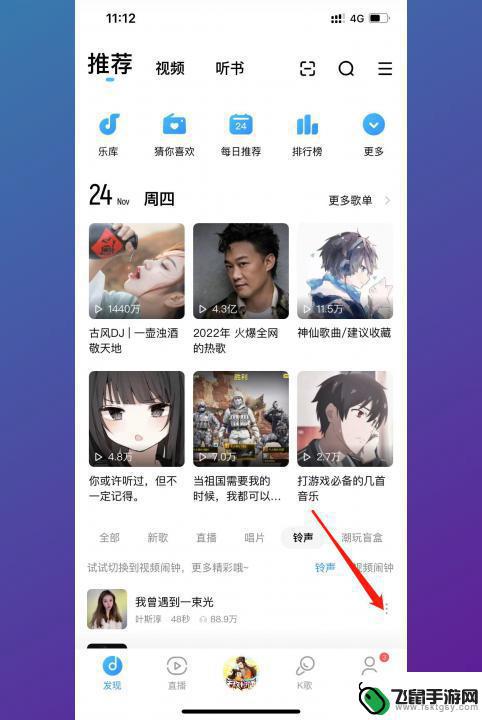 如何把歌曲设为铃声 歌曲如何设置为来电铃声
如何把歌曲设为铃声 歌曲如何设置为来电铃声在现代社会中手机已经成为了人们生活中必不可少的一部分,而对于手机的个性化设置,铃声的选择无疑是其中重要的一环。当我们听到自己喜爱的歌曲成为来电铃声时,不禁会觉得心情愉悦。如何将...
2024-01-17 15:16
-
 苹果手机怎么样设置自己的铃声 iPhone自定义铃声教程
苹果手机怎么样设置自己的铃声 iPhone自定义铃声教程苹果手机作为一款备受欢迎的智能手机,其自定义铃声功能也备受用户青睐,想要设置一个个性化的铃声,让电话铃声更具个性化和独特性吗?不妨跟随我们一起学习如何在iPhone手机上设置自...
2024-03-03 11:24
-
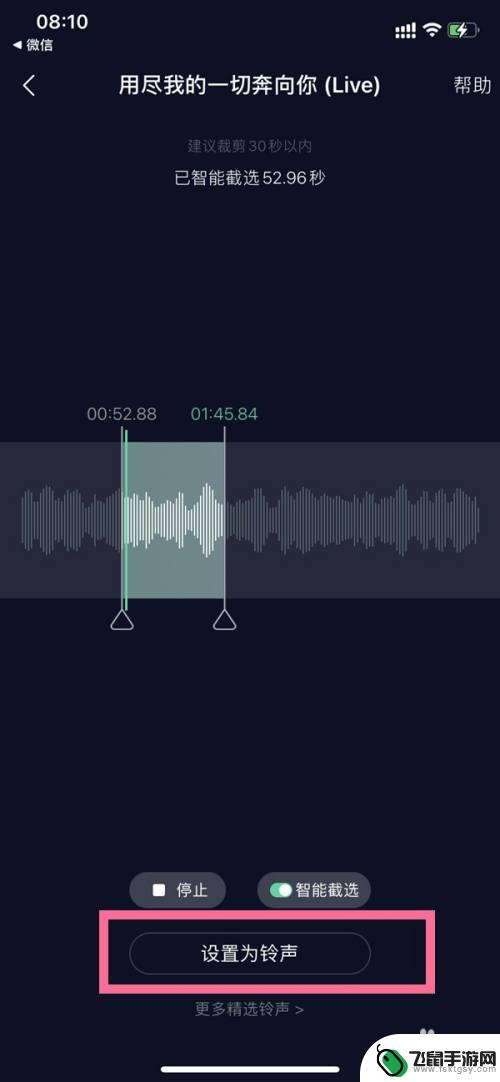 苹果手机13怎么设置来电铃声歌曲 苹果13怎么设置自己的歌曲作为来电铃声
苹果手机13怎么设置来电铃声歌曲 苹果13怎么设置自己的歌曲作为来电铃声苹果手机13作为最新一代的苹果手机,自然也有其独特的设置功能,其中如何设置来电铃声歌曲就是很多用户关心的问题之一。苹果13允许用户自定义来电铃声,包括设置自己喜欢的歌曲作为来电...
2024-06-09 11:41
-
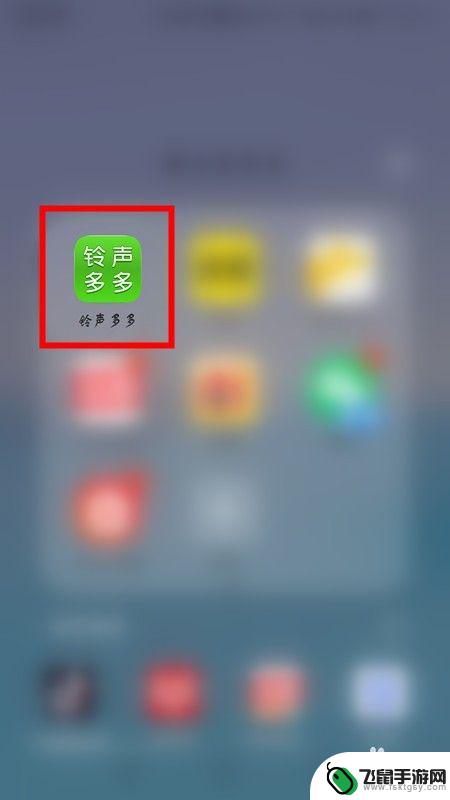 用铃声多多怎么设置手机铃声 铃声多多设置教程分享
用铃声多多怎么设置手机铃声 铃声多多设置教程分享在现代社会中手机铃声已经成为了人们日常生活中不可或缺的一部分,如何设置一个个性化的手机铃声,成为了许多人关注的焦点。铃声多多作为一款专业的手机铃声设置软件,为用户提供了丰富多样...
2024-09-26 17:38
-
 手机音乐怎么设置动态铃声 怎么设置手机来电铃声为个性化
手机音乐怎么设置动态铃声 怎么设置手机来电铃声为个性化随着手机功能的不断升级,设置手机来电铃声已经不再简单地选择一首默认铃声,而是可以根据个人喜好进行个性化定制,其中设置动态铃声更是一种让手机更具个性化的方式。通过设置动态铃声,不...
2024-02-28 10:18
-
 手机上如何设置歌曲为铃声 华为手机怎么将本地音乐设为闹铃铃声
手机上如何设置歌曲为铃声 华为手机怎么将本地音乐设为闹铃铃声在日常生活中,手机已经成为我们不可或缺的生活伴侣,而手机铃声的选择也成为了一项个性化的体现。对于华为手机用户来说,如何将本地音乐设为闹铃铃声是一个常见的需求。在这里我们将介绍如...
2024-05-01 10:17
-
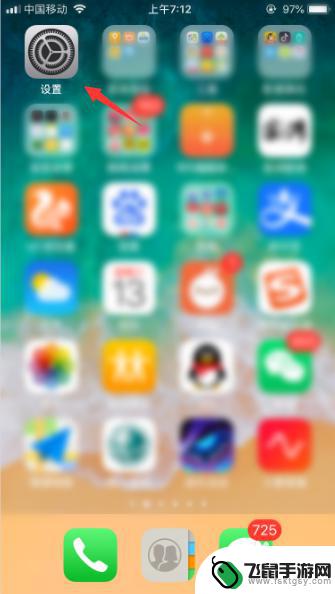 苹果8手机怎么设置铃声渐强 苹果手机铃声渐强渐弱设置方法
苹果8手机怎么设置铃声渐强 苹果手机铃声渐强渐弱设置方法苹果8手机作为一款热门手机,其设置铃声渐强功能备受用户关注,用户可以根据个人喜好,通过简单的操作来调整铃声的音量,让铃声在响起时逐渐增强,也可以让铃声在响起时逐渐减弱。这种设置...
2024-06-08 16:33
热门教程
MORE+热门软件
MORE+-
 漫熊漫画app官方版
漫熊漫画app官方版
17.72M
-
 flex壁纸安卓新版
flex壁纸安卓新版
13.66MB
-
 菜谱食谱烹饪app
菜谱食谱烹饪app
15.09MB
-
 学而通早教app
学而通早教app
15MB
-
 星星动漫
星星动漫
53.87M
-
 小鸟壁纸安卓版
小鸟壁纸安卓版
19.82MB
-
 恋鹅交友最新版
恋鹅交友最新版
41.77M
-
 365帮帮免费软件
365帮帮免费软件
91.9MB
-
 Zoom5.16app手机安卓版
Zoom5.16app手机安卓版
181.24MB
-
 紫幽阁去更软件app
紫幽阁去更软件app
20.70MB